ElenDim programátor
 Program ElenDim programátor ( ElenDimDeviceProgrammer.exe ) bol vytvorený s cieľom umožniť napaľovať nové verzie firmvéru do zariadení ElenDim ( spínače, svetelné senzory, pohybové senzory, kombinované pohybové a svetelné senzory, riadiace jednotky, stmievače a predradníky) cez DALI zbernicu a LAN. Podmienkou pre to je aby zariadenia mali v sebe naprogramovaný bootloader, s ktorým ElenDim programátor komunikuje a aby aplikačný softvér umožňoval prepnutie do bootloadera na príkaz z programu ElenDim programátor.
Program ElenDim programátor ( ElenDimDeviceProgrammer.exe ) bol vytvorený s cieľom umožniť napaľovať nové verzie firmvéru do zariadení ElenDim ( spínače, svetelné senzory, pohybové senzory, kombinované pohybové a svetelné senzory, riadiace jednotky, stmievače a predradníky) cez DALI zbernicu a LAN. Podmienkou pre to je aby zariadenia mali v sebe naprogramovaný bootloader, s ktorým ElenDim programátor komunikuje a aby aplikačný softvér umožňoval prepnutie do bootloadera na príkaz z programu ElenDim programátor.
Obsah
Pripojenie
Vlastnosti
Výber komunikačného rozhrania
Výber programovaného zariadenia
Upozornenie
Programovanie zariadenia
Čítanie firmvéru zo zariadenia
Pripojenie
ElenDim programátor umožňuje pripojiť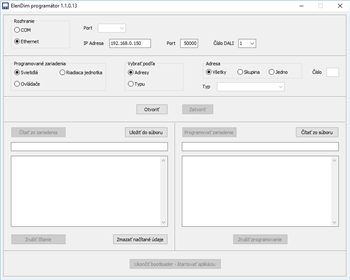 sa k DALI zbernici dvoma spôsobmi: cez prevodníky USB / DALI, pričom tieto prevodníky sa v PC správajú ako virtuálne COM porty. cez Ethernet rozhranie TCP protokolom k riadiacej jednotke, ku ktorej je pripojená DALI zbernica. Ak sa má programovať riadiaca jednotka pripája sa k nej programátor priamo cez Ethernet rozhranie.
sa k DALI zbernici dvoma spôsobmi: cez prevodníky USB / DALI, pričom tieto prevodníky sa v PC správajú ako virtuálne COM porty. cez Ethernet rozhranie TCP protokolom k riadiacej jednotke, ku ktorej je pripojená DALI zbernica. Ak sa má programovať riadiaca jednotka pripája sa k nej programátor priamo cez Ethernet rozhranie.
obsah
Vlastnosti
ElenDim programátor umožňuje pripojiť sa k DALI zbernici dvoma spôsobmi:
- cez prevodníky USB / DALI, pričom tieto
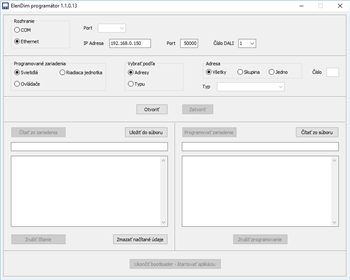 prevodníky sa v PC správajú ako virtuálne COM porty.
prevodníky sa v PC správajú ako virtuálne COM porty.
- cez Ethernet rozhranie TCP protokolom k riadiacej jednotke, ku ktorej je pripojená DALI zbernica. Ak sa má programovať riadiaca jednotka pripája sa k nej programátor priamo cez Ethernet rozhranie.
Po pripojení k zbernici DALI program môže naprogramovať ElenDim zariadenia novým firmvérom z daného priečinku alebo načítať aktuálnu verziu firmvéru zo zariadenia a uložiť ho do zadaného priečinku. Pri riadiacej jednotke nie je možné firmvér čítať.
obsah
Výber komunikačného rozhrania
V prípade komunikácie cez prevodníky USB / DALI  je potrebné zvoliť rozhranie COM, pretože tieto prevodníky sa správajú ako virtuálne COM porty, a vybrať konkrétny port. Keď sa bude komunikovať s riadiacou jednotkou je potrebné zvoliť rozhranie Ethernet, zadať IP adresu, port a prípadne číslo DALI zbernice, na ktorej sa budú programovať zariadenia.
je potrebné zvoliť rozhranie COM, pretože tieto prevodníky sa správajú ako virtuálne COM porty, a vybrať konkrétny port. Keď sa bude komunikovať s riadiacou jednotkou je potrebné zvoliť rozhranie Ethernet, zadať IP adresu, port a prípadne číslo DALI zbernice, na ktorej sa budú programovať zariadenia.
obsah
Výber programovaného zariadenia
Výberom programovaného zariadenia sa určí či sa bude meniť firmvér v jednom zariadení alebo v nejakej skupine zariadení. Najprv je potrebné zvoliť či sa budú programovať svietidlá ( predradníky, stmievače ), ovládače (  spínače, senzory) alebo riadiaca jednotka. Potom sa pre svietidlá a ovládače musí určiť či to budú zariadenia s danou adresou alebo daného typu. V prípade adresy je možné naraz zmeniť firmvér vo všetkých zariadeniach, zariadeniach patriacich do danej skupiny alebo v jednom zariadení s danou adresou. V prípade typu sa firmvér zmení vo všetkých zariadeniach vybraného typu.
spínače, senzory) alebo riadiaca jednotka. Potom sa pre svietidlá a ovládače musí určiť či to budú zariadenia s danou adresou alebo daného typu. V prípade adresy je možné naraz zmeniť firmvér vo všetkých zariadeniach, zariadeniach patriacich do danej skupiny alebo v jednom zariadení s danou adresou. V prípade typu sa firmvér zmení vo všetkých zariadeniach vybraného typu.
Pri čítaní zariadenia musí byť zvolený výber podľa adresy a len jedno zariadenie, pretože v danom čase je možné čítať firmvér len z jedného zariadenia. Po výbere komunikačného rozhrania a požadovaného zariadenia sa tlačidlom „Otvoriť“ vytvorí spojenie s tý mto zariadením.
mto zariadením.
Tlačidlom „Zatvoriť“ sa spojenie zruší.
obsah
Upozornenie
Po ukončení čítania firmvéru alebo po otvorení spojenia s riadiacou jednotkou ostáva v zariadení aktívny bootloader. Preto je potrebné ukončiť činnosť bootloadera tlačidlom „Ukončiť bootloader – štartovať aplikáciu“.
ostáva v zariadení aktívny bootloader. Preto je potrebné ukončiť činnosť bootloadera tlačidlom „Ukončiť bootloader – štartovať aplikáciu“.
obsah
Programovanie zariadenia
Najprv je potrebné stlačením tlačidla "Čítať zo súboru", 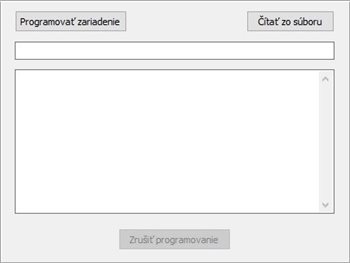 načítať firmvér zo zadaného súboru. Po skončení čítania sa v editovacom riadku pod tlačidlom zobrazí adresa odkiaľ sa čítalo a v okne pod ním sa zobrazí obsah súboru. Firmvér musí byť v súbore uložený ako výsledok prekladu v Intel HEX formáte. Programovanie sa začne vykonávať po stlačení tlačidla "Programovať zariadenie". Najprv sa zobrazí dialógové okno s výstrahou, že bude prepísaný firmvér vo vybraných zariadeniach. Stlačením tlačidla "Zrušiť" sa činnosť ukončí ešte pred začatím programovania. Po stlačení tlačidla "Pokračovať" sa začne firmvér posielať do vybraných zariadení a v priestore medzi tlačidlami sa zobrazuje adresa v pamäti zariadenia, ktorá je práve programovaná alebo poradové číslo riadku kódu ktorý je posielaný do riadiacej jednotky. Počas programovania je povolené tlačidlo "Zrušiť programovanie". Po jeho stlačení sa na displeji zobrazí výstraha, že po prerušení programovania ostane zariadenie v nefunkčnom stave. Stlačením tlačidla "Pokračovať" sa pokračuje v programovaní. Stlačením tlačidla "Zrušiť" sa programovanie preruší a v zariadení, pokiaľ zrušenie bolo vykonané skôr ako ukončenie programovania, ostane funkčný iba bootloader. Po ukončení programovania bootloader v zariadení skontroluje kontrolnú sumu nového firmvéru a ak je suma v poriadku predá automaticky riadenie novému firmvéru. Výnimkou je riadiaca jednotka kde aj v prípade úspešnej verifikácie kódu ostáva aktívny bootloader a do aplikácie sa musí prepnúť stlačením tlačidla „Ukončiť bootloader – štartovať aplikáciu“. V prípade, že bootloaderom vypočítaná kontrolná suma sa nezhoduje s kontrolnou sumou nového firmvéru riadenie si ponechá bootloader. Ak sa programuje riadiaca jednotka, potom v okne pre čítanie sa vypisuje priebeh programovania riadiacej jednotky. Tieto informácie je možné po ukončení programovania zmazať tlačidlom „Zmazať načítané údaje“.
načítať firmvér zo zadaného súboru. Po skončení čítania sa v editovacom riadku pod tlačidlom zobrazí adresa odkiaľ sa čítalo a v okne pod ním sa zobrazí obsah súboru. Firmvér musí byť v súbore uložený ako výsledok prekladu v Intel HEX formáte. Programovanie sa začne vykonávať po stlačení tlačidla "Programovať zariadenie". Najprv sa zobrazí dialógové okno s výstrahou, že bude prepísaný firmvér vo vybraných zariadeniach. Stlačením tlačidla "Zrušiť" sa činnosť ukončí ešte pred začatím programovania. Po stlačení tlačidla "Pokračovať" sa začne firmvér posielať do vybraných zariadení a v priestore medzi tlačidlami sa zobrazuje adresa v pamäti zariadenia, ktorá je práve programovaná alebo poradové číslo riadku kódu ktorý je posielaný do riadiacej jednotky. Počas programovania je povolené tlačidlo "Zrušiť programovanie". Po jeho stlačení sa na displeji zobrazí výstraha, že po prerušení programovania ostane zariadenie v nefunkčnom stave. Stlačením tlačidla "Pokračovať" sa pokračuje v programovaní. Stlačením tlačidla "Zrušiť" sa programovanie preruší a v zariadení, pokiaľ zrušenie bolo vykonané skôr ako ukončenie programovania, ostane funkčný iba bootloader. Po ukončení programovania bootloader v zariadení skontroluje kontrolnú sumu nového firmvéru a ak je suma v poriadku predá automaticky riadenie novému firmvéru. Výnimkou je riadiaca jednotka kde aj v prípade úspešnej verifikácie kódu ostáva aktívny bootloader a do aplikácie sa musí prepnúť stlačením tlačidla „Ukončiť bootloader – štartovať aplikáciu“. V prípade, že bootloaderom vypočítaná kontrolná suma sa nezhoduje s kontrolnou sumou nového firmvéru riadenie si ponechá bootloader. Ak sa programuje riadiaca jednotka, potom v okne pre čítanie sa vypisuje priebeh programovania riadiacej jednotky. Tieto informácie je možné po ukončení programovania zmazať tlačidlom „Zmazať načítané údaje“.
obsah
Čítanie firmvéru zo zariadenia
Čítať je možné v danom čase len z jedného zariadenia. Preto je nutné vybrať len jedno zariadenie.
Pozor – nie je možné čítať firmvér riadiacej jednotky.
Stlačením tlačidla "Čítať zo zariadenia" sa začne aktuálny firmvér zo zariadenia čítať a priebežne zobrazovať v Intel HEX formáte v okne pod editovacím riadkom.  Zároveň v priestore medzi tlačidlami sa zobrazuje adresa, z ktorej sú dáta čítané. Čítanie je možné kedykoľvek prerušiť stlačením tlačidla "Zrušiť čítanie", ktoré je v priebehu čítania povolené. Stlačením tlačidla "Uložiť do súboru" po skončení čítania sa načítaný firmvér môže uložiť na požadované miesto. Zadaná adresa súboru sa zobrazí v editovacom riadku pod tlačidlami po skončení zápisu. Stlačením tlačidla „Zmazať načítané údaje“ sa vymažú všetky načítané informácie. Po skončení čítania ostáva v zariadení aktívny bootloader.
Zároveň v priestore medzi tlačidlami sa zobrazuje adresa, z ktorej sú dáta čítané. Čítanie je možné kedykoľvek prerušiť stlačením tlačidla "Zrušiť čítanie", ktoré je v priebehu čítania povolené. Stlačením tlačidla "Uložiť do súboru" po skončení čítania sa načítaný firmvér môže uložiť na požadované miesto. Zadaná adresa súboru sa zobrazí v editovacom riadku pod tlačidlami po skončení zápisu. Stlačením tlačidla „Zmazať načítané údaje“ sa vymažú všetky načítané informácie. Po skončení čítania ostáva v zariadení aktívny bootloader.
Ukončenie činnosti bootloadera a prepnutie riadenia do aplikácie sa vykoná stlačením tlačidla "Ukončiť bootloader – štartovať aplikáciu".
obsah